在PowerBI中,虽然有各种炫酷的可视化,但普通的矩阵和表格,绝对可以排到使用最频繁的图表类型前列,大多数可视化报告中几乎都会有一个矩阵/表格可视化。
之前曾经简单介绍过他们的用法(玩转PowerBI中的「表格」),表格相对简单一些,功能和应用场景比矩阵少很多,所以这篇文章来看看矩阵可视化的各种常用格式设置。
在PowerBI中,可视化对象的设置,主要是通过右侧格式面板来完成的,矩阵也不例外:
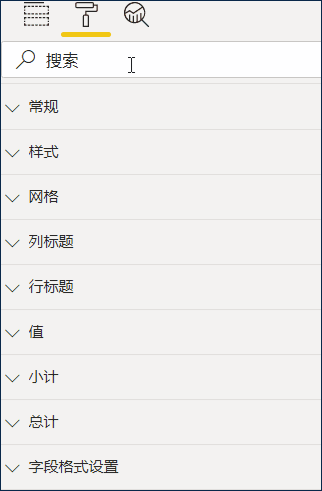
首先,在格式面板最上面有个搜索框,它十分好用,想调整什么元素,输入相应的关键字就可以了,比较调整字体大小,可以在搜索框直接输入“大小”,各种元素的大小设置就全部调出来了,
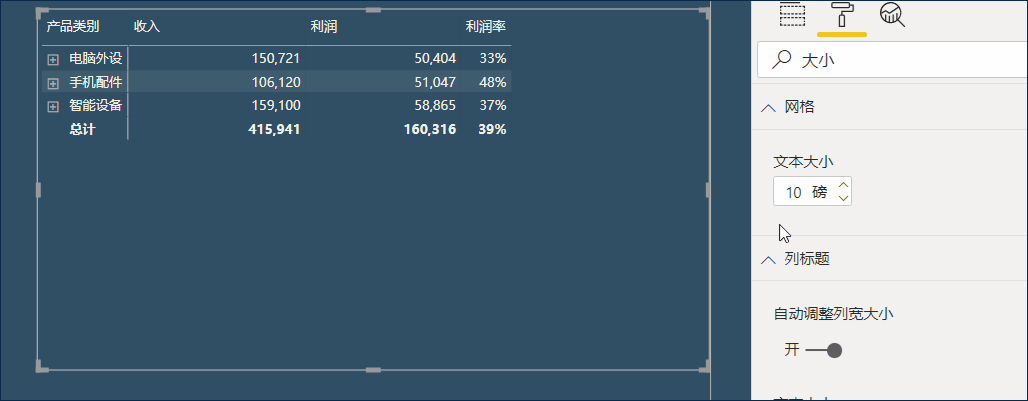
你可以根据需要调整值、总计、标题等元素的大小,还可以利用搜索结果的第一项:网格,统一调整各种元素的字体大小。
并且这里还有个技巧,直接把光标放进数字框中,利用鼠标滚轮或者键盘上的方向键就可以快速的放大、缩小字体:
但是刚开始你可能并不知道哪些格式能调整,以及使用什么关键字来搜索,所以先把格式面板中的常用功能熟悉一遍非常必要。
01 | 调整行高
网格>行填充
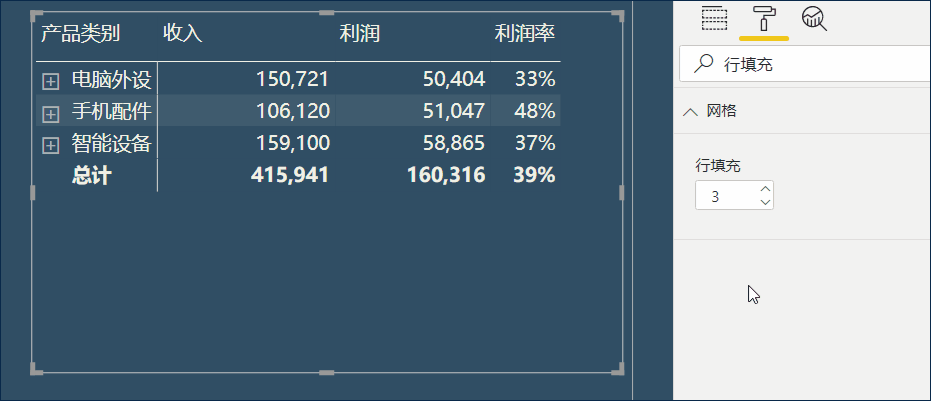
这里同样可以利用鼠标滚轮或者方向键快速调节。
02 | 调整列宽
列标题>自动调整列宽大小








 最低0.47元/天 解锁文章
最低0.47元/天 解锁文章















 7643
7643

 被折叠的 条评论
为什么被折叠?
被折叠的 条评论
为什么被折叠?








